

|
|
|||||||
| منتدى الدروس و التصاميم العامة خاص بدروس الفلاش و السويتش و الفوتو فلتر و باقي برامج التصميم و ابداعات الأعضاء من تصاميم... |
في حال وجود أي مواضيع أو ردود
مُخالفة من قبل الأعضاء، يُرجى الإبلاغ عنها فورًا باستخدام أيقونة
![]() ( تقرير عن مشاركة سيئة )، و الموجودة أسفل كل مشاركة .
( تقرير عن مشاركة سيئة )، و الموجودة أسفل كل مشاركة .
| آخر المواضيع |
|
درس طريقه تحريك الصورة على شكل فيديو
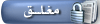 |
|
|
أدوات الموضوع | انواع عرض الموضوع |
|
|
رقم المشاركة : 1 | ||||
|
طريقه تحريك الصورة على شكل فيديو
|
||||
|
|
رقم المشاركة : 2 | |||
|
شكرااااا على الدرس |
|||
|
|
رقم المشاركة : 3 | |||
|
العفوااااااااااااااااااااااااا |
|||
|
|
رقم المشاركة : 4 | |||
|
أخي الكريم عند النقل
الرجاء أكتب موضوع منقول للأمانة ################ عُذرا منكم بغلق الموضوع ################ قوانين منتديات التصميم و الغرافيكس [تحديث2012] |
|||
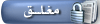 |
| الكلمات الدلالية (Tags) |
| fk :vhl |
|
|
المشاركات المنشورة تعبر عن وجهة نظر صاحبها فقط، ولا تُعبّر بأي شكل من الأشكال عن وجهة نظر إدارة المنتدى
المنتدى غير مسؤول عن أي إتفاق تجاري بين الأعضاء... فعلى الجميع تحمّل المسؤولية
Powered by vBulletin .Copyright آ© 2018 vBulletin Solutions, Inc